Voici un petit tuto pour vous expliquer comment rooter votre appareil Android avec Mac OSX.
Si vous ne savez pas ce qu’est le root, vous pouvez vous référer à notre article sur le root Android.
Si vous êtes sous Windows, voici notre tuto pour rooter un appareil Android sur Windows.
L’avantage de cette méthode de root est qu’elle est rapide et (presque) universelle. Pourquoi presque ? Il s’avère qu’elle ne fonctionne pas pour quelques appareils HTC (notamment le Wildfire).
Sans plus tarder, passons au tuto pour rooter votre Android sur Mac OSX :
- Téléchargez le SDK Android : https://developer.android.com/sdk/index.html.
- Dézippez le fichier.
- Placez-le sur votre bureau.
- Ouvrez un Terminal.
- Tapez les commandes suivantes: « cd android-sdk-macosx », puis « ls », puis « cd tools ».
- Tapez la commande « ./android sdk ».
- Une fenêtre s’ouvre, cliquez sur « tools » puis « Android SDK platform tools », et sélectionnez « installer ».
- Branchez votre appareil, puis activez le transfert de données USB dessus.
- Il devrait apparaître dans votre Finder en tant que disque dur externe.
- Téléchargez SuperSU.
- Allez sur cette page et téléchargez le Recovery propre à votre appareil. Il est possible que le « touch recovery » soit disponible pour votre appareil, si c’est le cas, prenez plutôt celui-là.
- Activez le déboggage USB sur votre appareil (paramètres -> développeur -> Déboggage USB).
- Allez dans votre Terminal.
- Tapez « cd android-sdk-macosx/platform-tools ».
- Tapez ./adb devices. Si quelque chose s’affiche, c’est que votre appareil a été reconnu. Sinon débranchez-le puis rebranchez-le.
- Tapez « ./adb reboot bootloader ».
- Tapez « ./fastboot oem unlock ».
- Appuyez sur « confirmer » depuis votre appareil.
- Tapez « ./fastboot reboot bootloader ».
- Tapez « ./fastboot flash recovery recovery-clockwork-touch-6.0.0.6-grouper.img ». [remplacez recovery-clockwork-touch-6.0.0.6-grouper.img par le fichier .img que vous aviez téléchargé sur clockworkmod.com].
- Tapez « ./fastboot reboot bootloader ».
- Allez sur votre appareil. En utilisant les boutons de volume, naviguez jusqu’à « Recovery », puis appuyez sur le bouton power.
- Toujours sur votre appareil, allez dans Mounts and storage.
- Sélectionnez Mount /system.
- Revenez sur votre Mac, et tapez dans le terminal « ./adb shell », puis « cd /system », puis « mv recovery-from-boot.p recovery-from-boot.bak ».
- Sur votre appareil, revenez en arrière (go back) et sélectionnez « reboot ».
- Sur votre mac, copiez le fichier CWM-SuperSU-v0.94.zip depuis platform-tools à la racine de votre appareil.
- Allumez votre appareil en appuyant en même temps sur le bouton power et sur le bouton volume haut (ou bas, cela dépend des constructeurs).
- Sélectionnez Recovery, puis « install zip from SD card ».
- Choisissez CWM-SuperSU-v0.94.zip.
- Yes.
Votre appareil est maintenant rooté !
Vous pouvez maintenant désimlocker, changer l’image de démarrage… Regardez sur Google Play, plusieurs apps nécessitent le root.
Pour toute question, postez un commentaire sur cet article ou envoyez un mail à contact(at)droidsoft.fr ou bien rendez-vous sur le forum : section root Android.
Cette méthode de root est valable notamment pour :
- Galaxy S
- Galaxy S2
- Galaxy S3
- Galaxy Note
- Galaxy Note 2
- Galaxy Tab
- Galaxy Tab 2
- ZTE Blade
- ZTE Racer
- Motorola Droid
- Motorola Milestone
- Motorola Atrix
- LG Optimus
- HTC One S
- HTC One X
- HTC One V
- HTC Sensation
- Google Nexus
- Google Nexus 4
- Google Nexus 7
- Google Nexus 10
- Asus Transformer
- Acer Liquid
- …




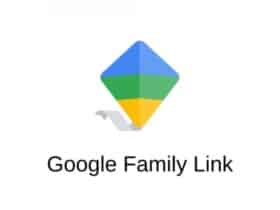


Superbe tuto merci droidsoft ! Je vais tester de ce pas ;)
Tuto très clair merci :) Je ne sais pas si je vais me lancer mais au cas où : Fonctionne pour le Galaxy SIII Mini ? (Non présent dans la liste)
yes pas précisé mais oui :)
avant toute chose, il faut simplement faire une sauvegarde via Kies dans ton cas.
Est ce que cette technique marche pour Samsung Galaxy Trend S7560
Juste 2 question : pour le 20 il faut remplacer par le fichier dl.. Mais il est écrit au 11 que si on peut sélectionner sur le téléphone c’est mieux .. Donc faut il quand même le remplacer au 20??
Et pour le 27 on doit copier a la racine si téléphone c’est a dire ?
Je viens d’avoir un androïd je m’y connais vraiment pas … Merci d’avance !!
J’ai voulu tester et je rentre la premiere commande et rien ne se passe ^^
ca me met not found.. dommage
Pour ceux qui veulent rooter un S2, S3 ou Note 2 sur Windows, voici ce que j’ai trouvé sur le forum :
https://droidsoft.fr/t/rooter-galaxy-s3/
https://droidsoft.fr/t/rooter-galaxy-s2/
https://droidsoft.fr/t/rooter-galaxy-note-2/
Bonjour,
j’ai un problème avec ces deux lignes:
Branchez votre appareil, puis activez le transfert de données USB dessus.
Il devrait apparaître dans votre Finder en tant que disque dur externe.
Je ne trouve pas la checkbox pour activer le transfert de données. De plus, il semble que l’appareil n’est pas conçu pour monter dans le finder vu que côté mac ils conseillent d’utiliser Android File Transfer.
En sautant ces étapes, je suis coincé à Tapez « ./fastboot oem unlock », j’ai un Waiting for device sans timeout.
Merci de votre aide.
je suis dans le même problème
mon mac n’arrive pas a detecter mon android alors que le logiciel android file trnsfer marche a merveille.
Je tape la Première commande mais il me dit « not found »
Quelqu’un a une solution ?m
Mac osx 10.8.2 si jamais !
il faut se mettre dans le bon répertoire, celui où le téléchargement s’est fait (souvent dans Downloads)
Comment ca ?
No such file or directory <- après la première commande j'ai ca…
et j'ai tout fait comme sur le tuto….
tu as ouvert le terminal sur Mac ?
Bonjour :) je suis nouveau dans le monde Android, je m’étais pommé, cette méthode fonctionne pour rooter le Galaxy S3 4g ?
Merci
oui tout à fait :)
Top merci, par contre je ne trouve pas le recovery pour le modèle 4G ?
je crois que j’ai trouver sur google ;)
je crois que j’ai trouvé sur google ;) (c’est mieux)
Bonjour,
Je ne comprends pas cette étape : « Sur votre mac, copiez le fichier CWM-SuperSU-v0.94.zip depuis platform-tools à la racine de votre appareil. »
Mon Nexus 10 freeze sur la croix Nexus au démarrage depuis l’étape précédente…
Je suis bloqué là!
Salut, pour les 1eres commandes ça me met » No such file or directory « . Que dois-je faire merci ?
Bonjour!
Je suis également bloqué à la première étape où il me dit: no such file found… Et je comprends pas ce que veut dire: l’ouvrir dans le bon répertoire.
Merci d’avance pour votre aide.
je suis arrivé plus loins mais je peux pas débloquer usb si je suis connecté à l’ordi via usb help svp!
bonjour
j ai un S3 non rooté et en version 4.1.2. pourriez vous me dire si il est possible de le rooter avec ce tuto ou faut il ne pas avoir fait la mise a jour?
Pour ceux qui ont un problème à la première étape, cherchez » android-sdk-macosx ». Faites une recherche depuis le finder puis copier le dossier sur le bureau.
Puis « cd android-sdk-macosx »
Si il ne trouve pas, faites : « cd desktop »
J’ai fait une recherche de « android-sdk-macosx » et ce fichier n’existe pas dans le dossier « adt-bundle-mac-x86_64-20130219 » téléchargé. Est-ce normal?
J’ai la même demande de Blackeyes (dans ce commentaire n°23, ci-dessous).
Je saisie plusieurs fois dans le Terminale et » cd adt-bundle-mac-x86_64-20130219 » rien ne passe…
Au fait, j’ai remarqué un changement du dossier depuis le site de SDK.
Hum que faire ? Sinon je cherche de « rooter » mon Xperia Z via mon Mac osX.
Je suis bloqué sur « ./fastboot oem unlock »… y a til une solution?
meme probleme
j’ai un note II n7105 et un lion je suis bloqué des la premiere commande
je suis degoutée je cherche un tuto qui marche pour rooter mon androide
c’est peine perdu
renomme ton ADK « android »
tape ton terminal : « cd desktop » « cd android » « cd sdk » et ainsi de suite pour toute les commandes
pourquoi les autres ca marche et pas nous??
Bonjour est ce que le Sony xperia Z est compatible avec le root ?
J’ai un Xperia J en version 4.0.4; est ce que le root marche ? sinon vous pouvez me donner un lien pour ce modèle ? Merci d’avance :D
Sur ma S3 GT19300:
Toute les commandes avec ./fastboot … donnent comme résultat . J’ai vu ailleurs que Samsung n’aurait pas fastboot sur certains devices. Si c’est le cas, comment procéder?
Bonjour
j’ai essayé votre méthode et j’ai eu le message « command error » au moment de faire « oem unlock »
J’ai parcouru les forums et ai tout essayé: factory reset, changer de cable/port usb, changer de binary fastboot, mais rien a faire.
Sur le site de htcdev il est écrit que pour le wildfire il faut updater le hboot, mais j’ai déjà la version 1.02.0002, je ne sais pas si il y a plus récent.
Une idée?
Merci d’avance
Bon j’ai trouvé pour les gens qui sont bloqués à l’étape 1.
Effectivement comme là dit floflo5048, il faut faire cd desktop, puis cd android-sdk-macosx.
Ensuite sauter la commande Is (marche pas pour moi) et normalement ça s’ouvre !!!
Et ne pas se tromper de fichier à télécharger !! Android SDK >> USE AN EXISTING IDE et c’est la qu’il faut telecharger le fichier !!
Bon j’aimerai une aide, mon terminal me dit « Waiting for devices ».
Bonjour et aussi Merci ^^(dsl je suis sur les nerfs.)
Bonjour je voulais savoir si le root marche avec la nouvelle version (4.3) qui vient tout juste de sortir ?
Comment fait on alors pour rooter un HTC Wildfire à l’aide d’un mac ? Merci par avance :-)
Bonjour,
Question bete: dans le tuto que vous proposez, est-ce que l’on conserve bien la ROM d’origine ou est-ce que Rooter impose de changer de ROM?
Merci d’avance,
Bonne fin de journée,
Bonjour ! :)
Je suis sur iMac 27″ dernière gen’, mon problème : je suis bloqué à ces étapes « Tapez les commandes suivantes: « cd android-sdk-macosx », puis « ls », puis « cd tools » ;
Tapez la commande « ./android sdk » ;
Une fenêtre s’ouvre, cliquez sur « tools » puis « Android SDK platform tools », et sélectionnez « installer ». »
Je n’ai que des Not Found, et aucune fenêtre ne s’ouvre, pourtant j’ai tout extrais et mis sur le bureau comme indiqué dans le tuto, mais rien… Que se passe-t-il ? Comment résoudre ce problème ?
Merci d’avance !
bonjour, ce tuto marche t-il avec les samsung galaxy s3 4G merci :-)
Bonjour :)
Pour ceux qui sont bloqués à l’étape des commandes à faire pour le premier terminal : renommez le dossier placé sur votre bureau à l’étape 3 en « Android » par exemple, ce qui donnera pour vos commandes : « cd desktop », puis « cd android », « cd sdk », puis « cd tools » et enfin « ./android sdk ».
Bon perso ça ne m’a pas servi à grand chose, le dossier à installer étant déjà installé, justement.
J’espère que ça vous aidera :)
Merci Jade pour ces conseils utiles.
Existe-t-il le même genre d’astuce pour l’étape 13 ?
« Tapez « cd android-sdk-macosx/platform-tools » »
Bonne journée :)
Je ne trouve pas sur http://www.clockworkmod.com/rommanager/ le bon recovery. je suis au canada avec un note 2 sgh-i317 de Bell unlocked.
Bonjour, je ne trouve pas sur http://www.clockworkmod.com/rommanager/ le recovery pour mon Note 2 SGH-I317M au canada avec Bell, il est unlocked. est ce que je peux utiliser un autre recovery ? merci.
je n’arrive a faire cet étal : Tapez les commandes suivantes: « cd android-sdk-macosx », puis « ls », puis « cd tools » sa me dit No such file or directory svp aidez moi ( tab 2)
excusez moi , je reste bloquer sur waiting for devise , comment faire ?
Bonjour à tous,
super tuto
Jusqu’a l’action, Tapez « ./adb reboot bootloader », tout va bien mon galaxy redémarre
mais au moment ou je tape « ./fastboot oem unlock » le terminal m’affiche « waiting for device ». Mais j’attend et rien ne se passe sur mon galaxy je n’ai rien à confirmer.
Si quelqu’un a réussi à passer cette épreuve et s’il a du faire un réglage ou quoique ce soit, merci pour l’aide
Idem, je reste bloqué, ça wait et ça fini par dire
« »
OS X Lion
GS3
Une idée ? J’ai beau parcourir les articles, rien à y faire !
wait for device
Des la première commande ça me dit : » cd: android-sdk-macosx: No such file or directory » .. Que faire ?
Je n’arrive pas au tout début, au terminal. :(
Pour passer la 1ere étape, aller dans le dossier dézippé puis sdk puis tools et lancer le fichier android (fichier executable linux) ça devrait vous ouvrir une fenetre de commande puis lancer la fenetre voulu avec l’arborescence mentionner dans le point suivant:
« Une fenêtre s’ouvre, cliquez sur « tools » puis « Android SDK platform tools », et sélectionnez « installer ». »
Moi je suis bloqué à « Il devrait apparaître dans votre Finder en tant que disque dur externe. »: NON :-p
Pourtant je suis en débug mode USB et j’ai configué l’accès USB en tant que « Périphérique multimédia » pour avoir le maximum de droits dessus :'(, une idée ?
Par contre avec Android Transfert ça marche sans probleme
Nota: je suis avec la beta 4 de Yosemite ^^
… et normalement « Une fenêtre s’ouvre, cliquez sur « tools » puis « Android SDK platform tools », et sélectionnez « installer » sera inutile car vous verrez que c’est déjà installé
PS: mon tel est le WIKO Sunset
Bonjour,
Est ce qu’il serait possible d’avoir de l’aide en live pour rooter ma tablette?
J’explique mon problème:
Je viens de choper une galaxy tab 2 gt-p5110, et j’ai un mac os x 10.6.8 (Ps: on me l’a donné, j’allais pas cracher dessus! – je sais combien certains informaticiens peuvent débecter mac). Bref..
J’ai besoin de transférer des dossiers de fichiers, mes cours quoi.
J’ai donc commencé par télécharger Kies, mais ça ne marche pas. J’ai ensuite tenté avec Android File Transfer, ça ne reconnait pas le matos non plus.
Je suis finalement tombée sur cette page, et même si je n’ai pas saisi tout l’intérêt de rooter ma tablette j’ai l’impression que c’est la meilleure option.
Donc, avant de me lancer j’étudie les étapes, telles que taper quelque chose dans le « terminal », « activer le deboggage usb sur mon appareil » (lequel? la tablette? l’ordi?).
Tout ça pour moi, c’est du chinois..
Je n’ai pas envie d’enclencher quelque chose que je ne pourrai pas terminer seule donc si vous pouvez m’apporter votre aide je vous en serai éternellement reconnaissante !!! ;)
Merci d’avance !
bloqué a waiting for device , je pense que sa vient de la version hboot …
Bonjour. J’ai une tablette archos 101 tab. qui gèle sur la page blanche de recovery. Je voudrais bien que me l’on dit comment réinstaller le firmware didié à cette tablette sous mac version Maverick. Merci.
Bonjour,
J’essaie de suivre ce tutoriel pour rooter un Note 3, mais je suis rapidement en difficulté :
– Le fichier téléchargé n’est pas un .zip mais Android Studio.dmg
– Quand je tape les premières commandes dans le Terminal, j’ai le message suivant : « No such file or directory »
Que faire ?
Merci! :)
Je précise : j’ai bien téléchargé le fichier .zip puis dézippé, mais rien ne change dans le terminal.
bonjour,
je ne sais pas si la méthode est tjs d’actualité, mais j’ai le même pb que valcharis, le terminal m’annonce no such file or directory. J’ai bien lu tous les commentaires précédents, mais mon fichier est bien un dmg et pas un zip, que j’ai ouvert et j’ai copié le fichier Android Studio sur mon bureau au lieu du dossier application, je l’ai renommé en « android », j’ai bien écrit cd desktop dans un premier temps, mais même après le « cd android » ne marche pas…tjs ce no « such file or directory ».
Une idée ou au autre tuto ?
mon maths : mac os x el capitan // LG G4
Merci d’avance
Bonjour
Pour la derniere version on nous propose le studio par défaut. Il faut descendre et telecharger « Get just the command line tools »
Bonjour,
le lien qui envoie sur clockworkmod ne marche pas… ça afffiche:
Not Found
404
Error: Not Found
at /usr/src/app/app.js:42:15
at Layer.handle [as handle_request] (/usr/src/app/node_modules/express/lib/router/layer.js:82:5)
at trim_prefix (/usr/src/app/node_modules/express/lib/router/index.js:270:13)
at /usr/src/app/node_modules/express/lib/router/index.js:237:9
at Function.proto.process_params (/usr/src/app/node_modules/express/lib/router/index.js:312:12)
at /usr/src/app/node_modules/express/lib/router/index.js:228:12
at Function.match_layer (/usr/src/app/node_modules/express/lib/router/index.js:295:3)
at next (/usr/src/app/node_modules/express/lib/router/index.js:189:10)
at /usr/src/app/node_modules/express/lib/router/index.js:191:16
at Function.match_layer (/usr/src/app/node_modules/express/lib/router/index.js:295:3)
Et j’avoue ne pas savoir ce qu’est un « recovery »